你是否曾因无法使用ChatGPT而感到苦恼?或者即使访问了ChatGPT,也无法使用GPT4?现在,一切问题都可以迎刃而解了!
4月18日,Meta发布了两款开源模型Llama 3 8B和Llama 3 70B,供外部开发者免费使用。这一消息在全球开发者中掀起了轩然大波。据Meta称,Llama 3 8B和Llama 3 70B是目前同等规模下性能最优秀的开源模型。
因此,Llama3成为了ChatGPT的最佳替代品。
本文将一步一步教你如何在本地部署目前最先进的开源大模型Llama3,让你不再受网络问题困扰,并且可以无限制地使用大模型。非常简单,包教包会。
首先,让我介绍一下作者的开发环境: 内存 32G,显存22G,Windows
1. 安装docker
什么是docker?
简单来说,你可以将docker理解为轻量级的虚拟机。也许你曾经遇到过,使用某个软件时环境不兼容,还需要安装各种依赖,这经常导致卡在某一步无法继续。因此,容器化技术很好地解决了这个问题,它能够将你需要的环境、以及所需的依赖等打包成镜像,使你能够在容器中直接运行。
首先,访问 docker官网 ,下载docker桌面版。
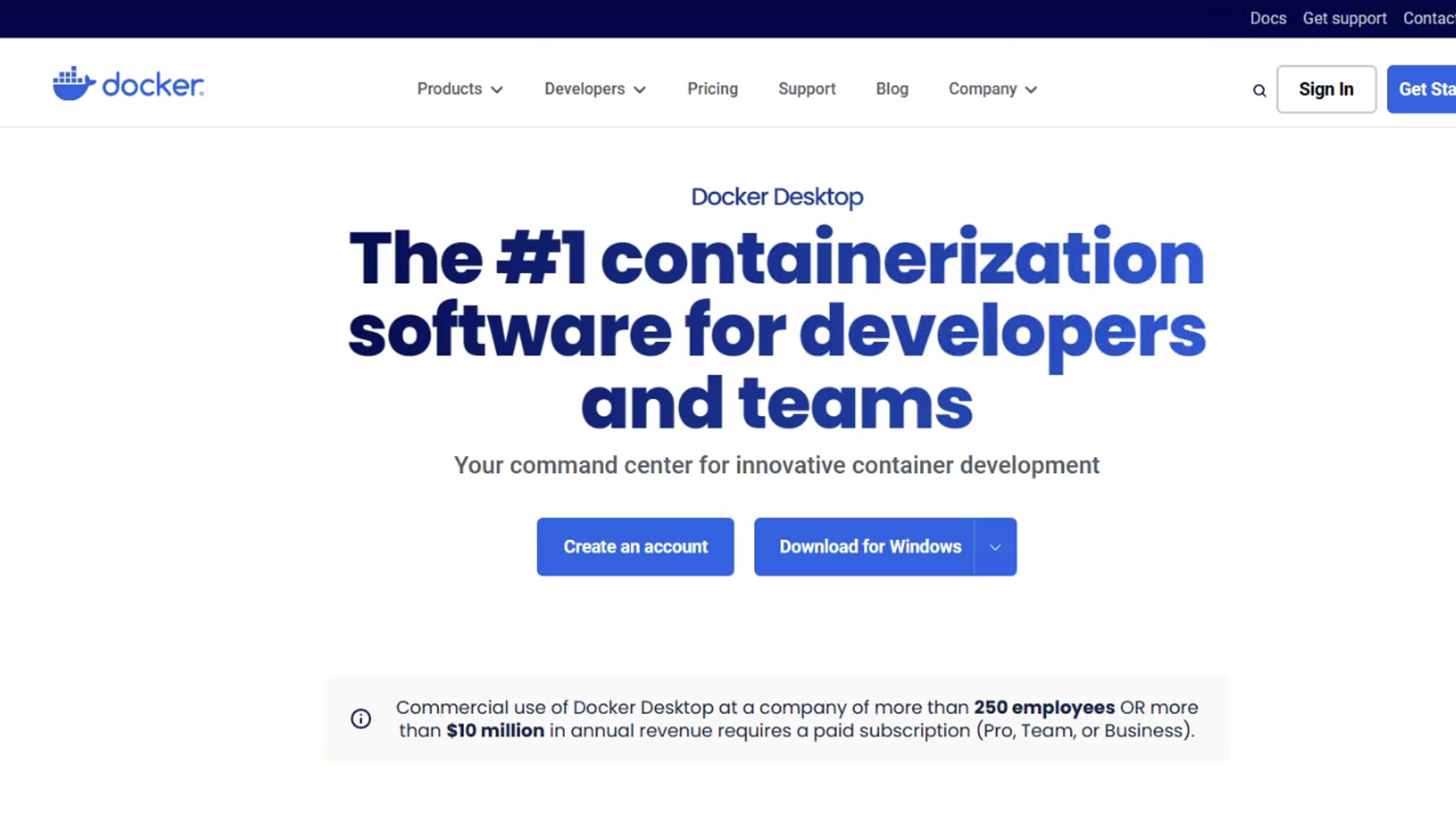
下载完成后,双击直接安装。
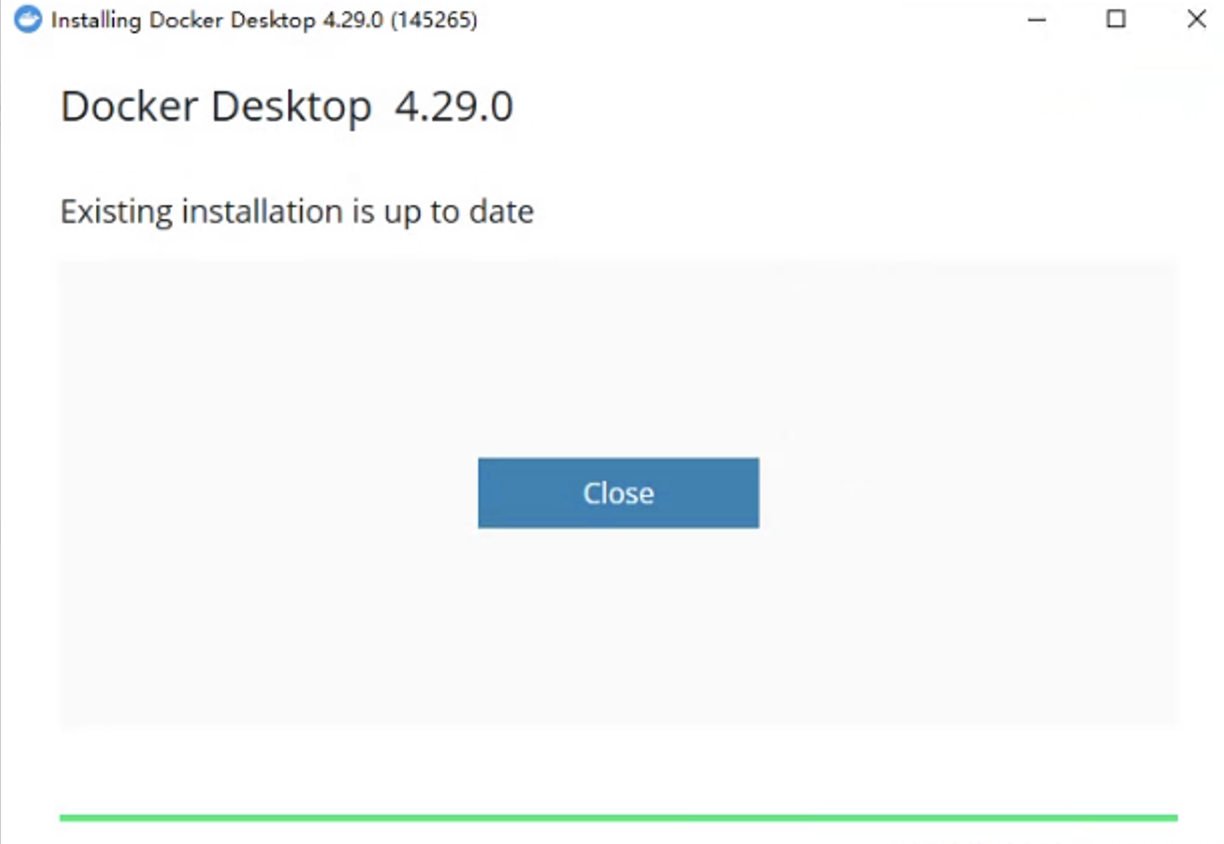
上述图片显示我已成功安装。
2. 安装ollama
随着LLM的迅速发展,一些优秀的开源大语言基座模型得到了广泛应用。例如Meta发布的Llama3和Google发布的Gemma等。每次大模型的发布都宣称是有史以来最强的,但只有亲自体验过才能知晓其真正效果。
Ollama就是为此而设计,让你能够快速在本地部署各种大模型。
Ollama可以直接部署在本地,也可以部署在docker上,但为了简便起见,我们选择在docker上部署。
首先打开Windows命令行,可使用win+r,然后输入cmd来打开。
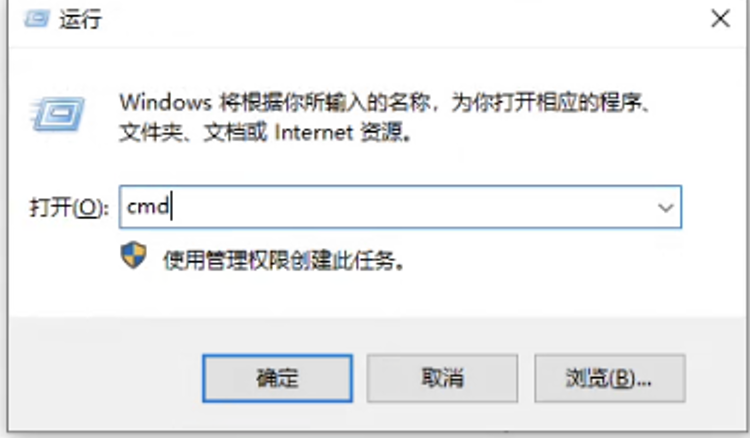
然后输入以下命令
docker run -d -v ollama:/root/.ollama -p 11434:11434 --name ollama --restart always ollama/ollama
如果没有ollama镜像,将会自动从网络获取ollama镜像。

我已经安装过了。
小贴士:最好使用命令行运行,主要是为了打开11434端口,为后续可视化做准备。
3. 安装llama3模型
在docker desktop中找到ollama的容器,点击进入。
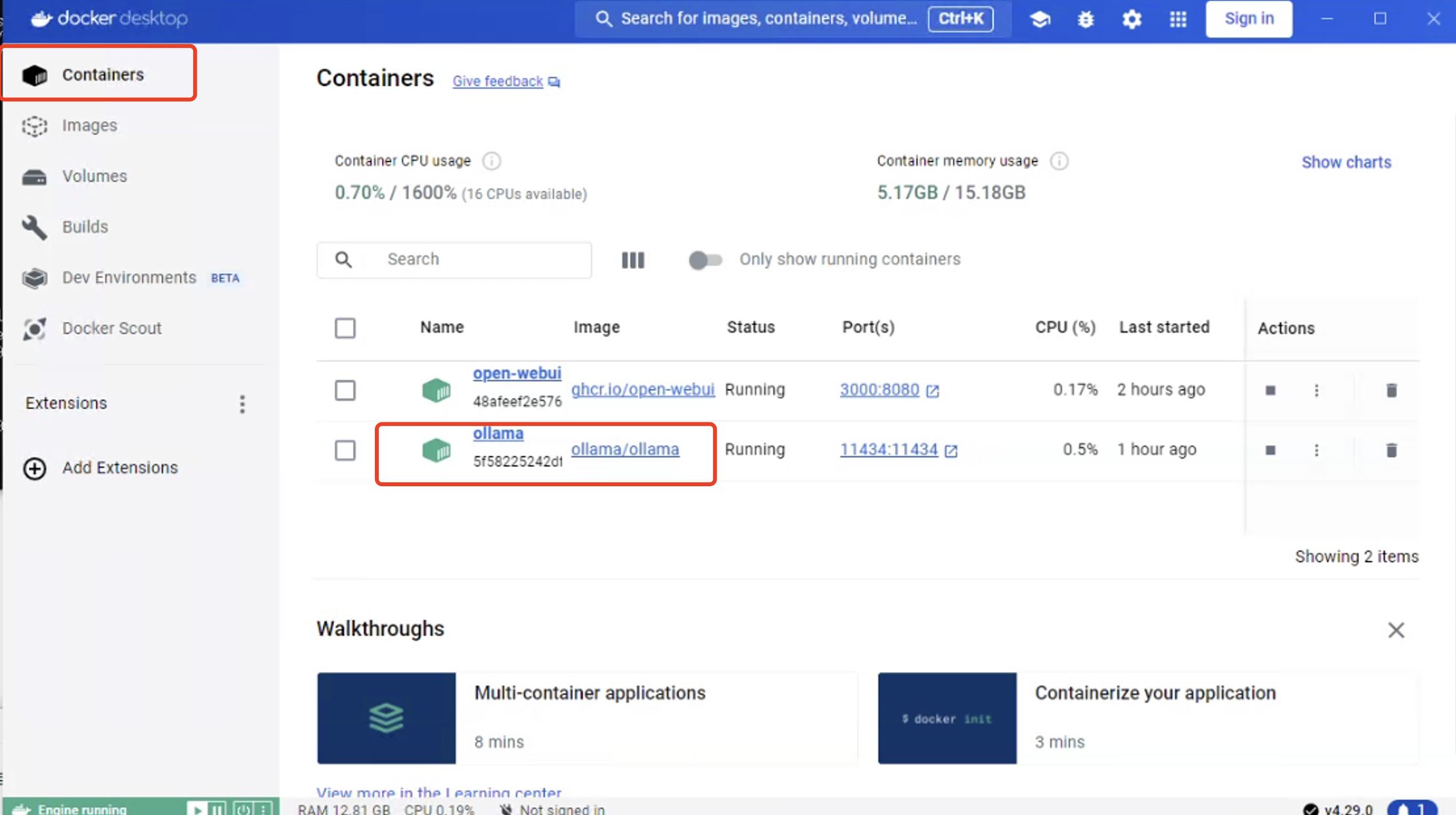
点击exec进入容器命令行。
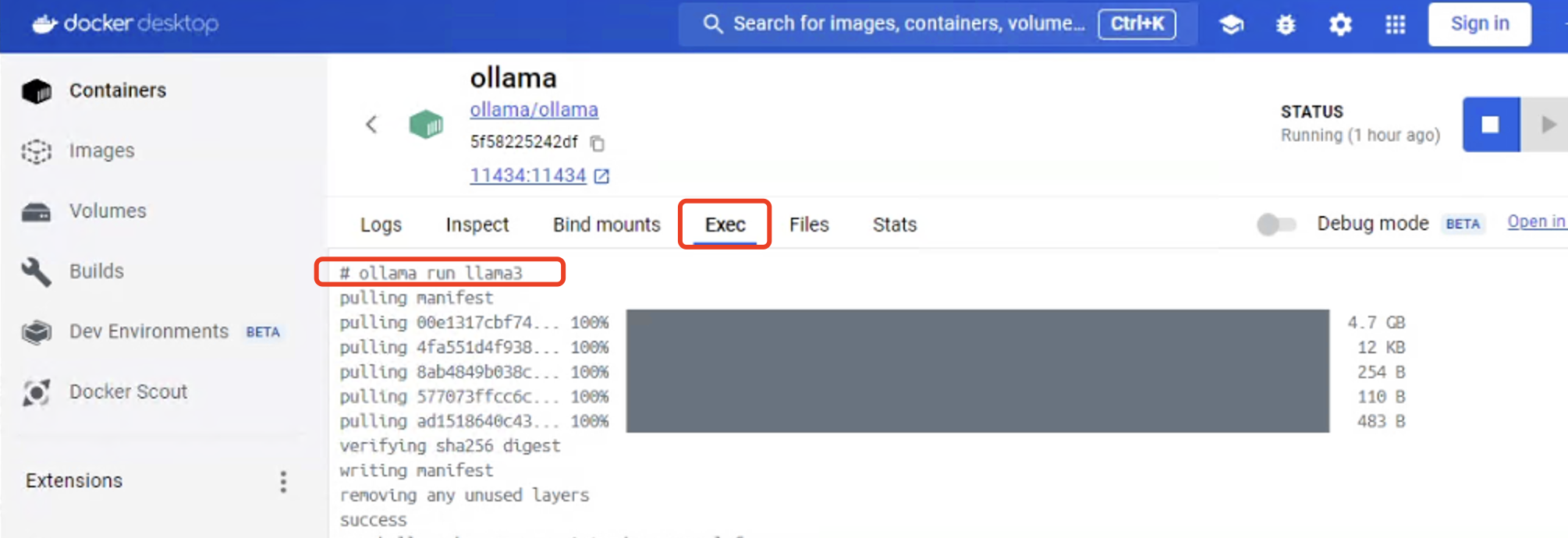
运行以下命令
ollama run llama3
ollama会自动下载llama3模型并运行。
等待下载完成后,显示success便是运行成功,这时就可以开始向它提问了。

上面是我向它提的问题,可以看到已经有了回答。
4. 安装Open WebUI
虽然大模型已经安装成功,但总不能一直使用命令行来提问吧,这样非常不友好。那么该怎样才能像ChatGPT那样呢?
别担心,开源社区总会给我们带来惊喜,Open WebUI就是为此而设计的。
打开命令行,执行以下命令。
docker run -d -p 3000:8080 --add-host=host.docker.internal:host-gateway -v open-webui:/app/backend/data --name open-webui --restart always ghcr.io/open-webui/open-webui:main
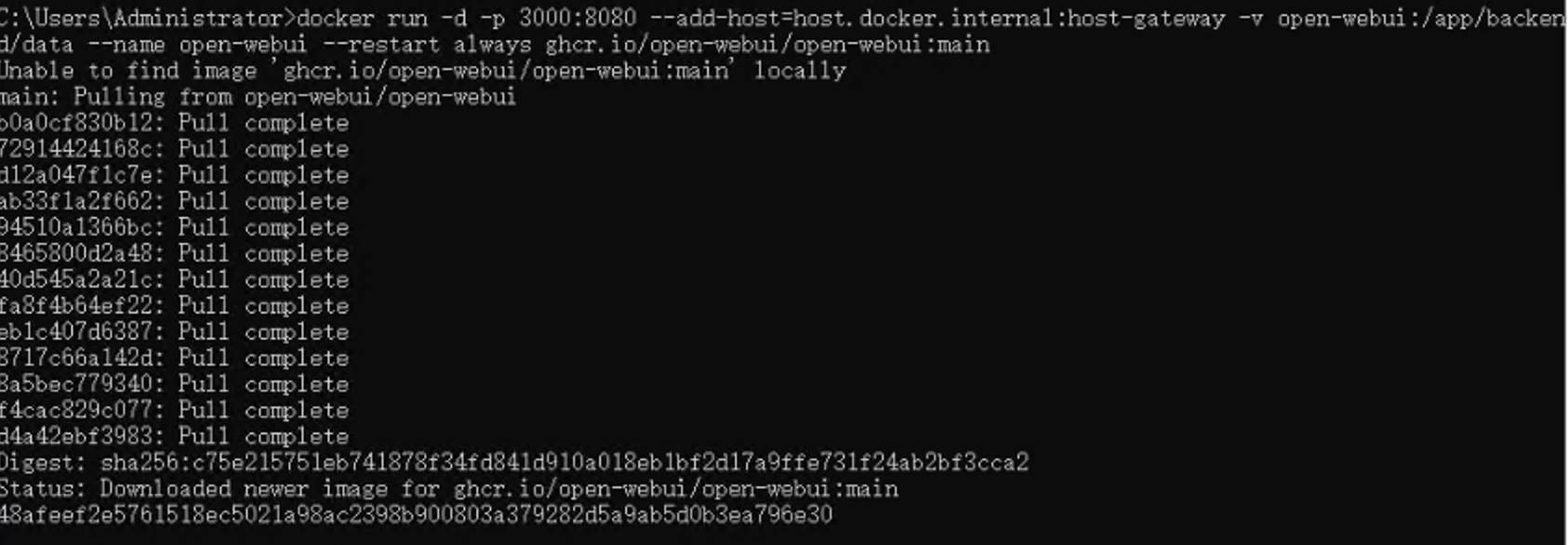
如果没有镜像,将会自动下载Open WebUI的镜像,然后执行。
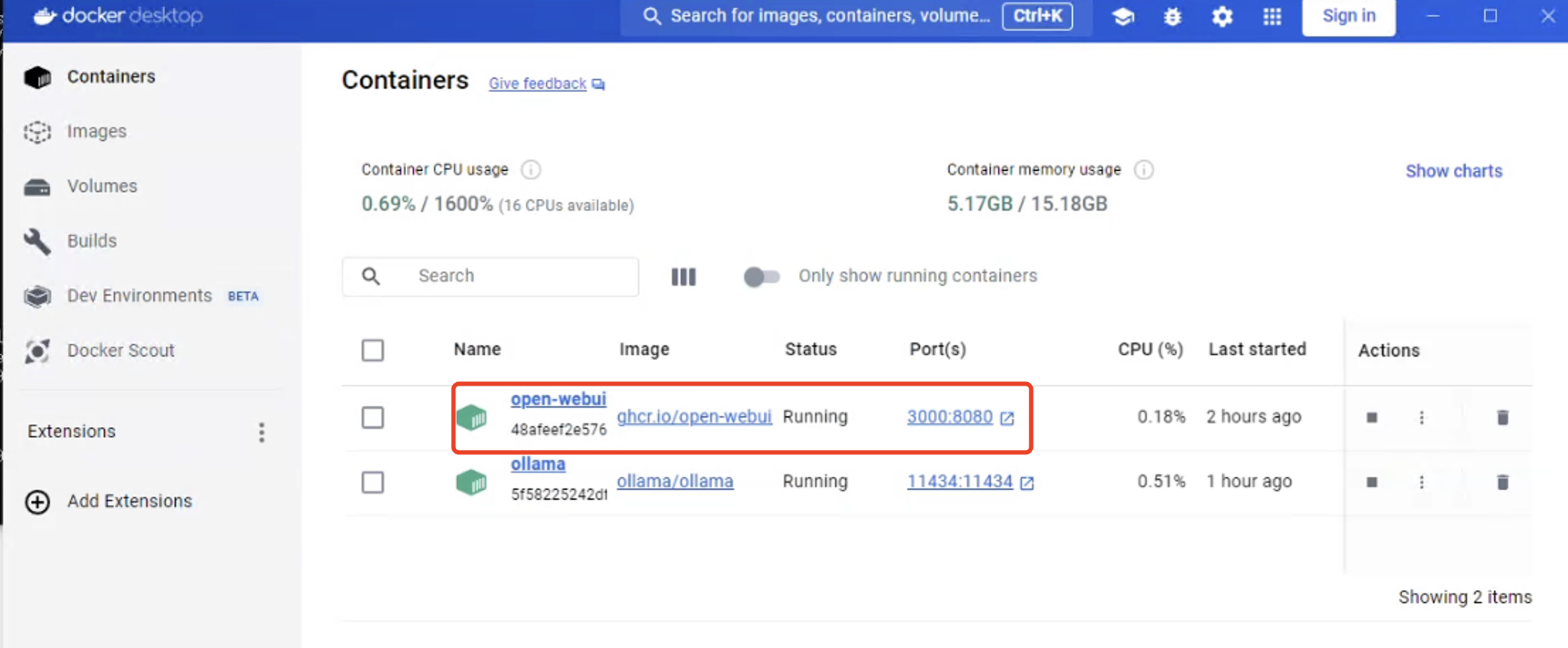
这时你可以打开docker desktop,就能看到open-webui已经在运行中。
打开浏览器,输入localhost:3000,若出现登录界面,就表示安装成功。
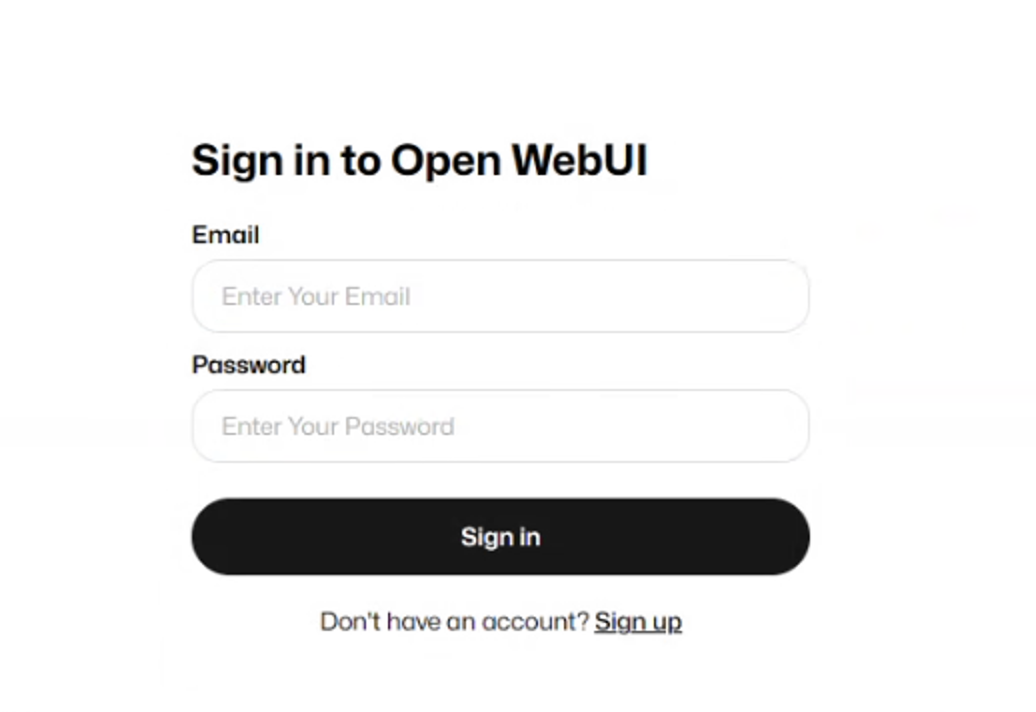
可以注册一个账号再登录。
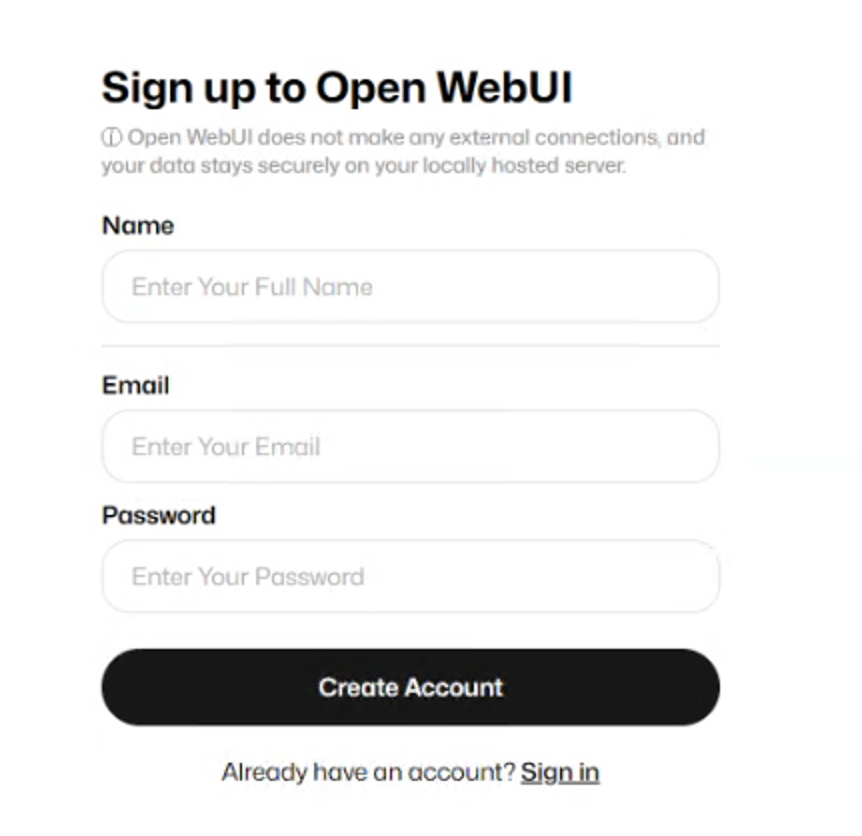
还需要在上面设置模型后才能使用。
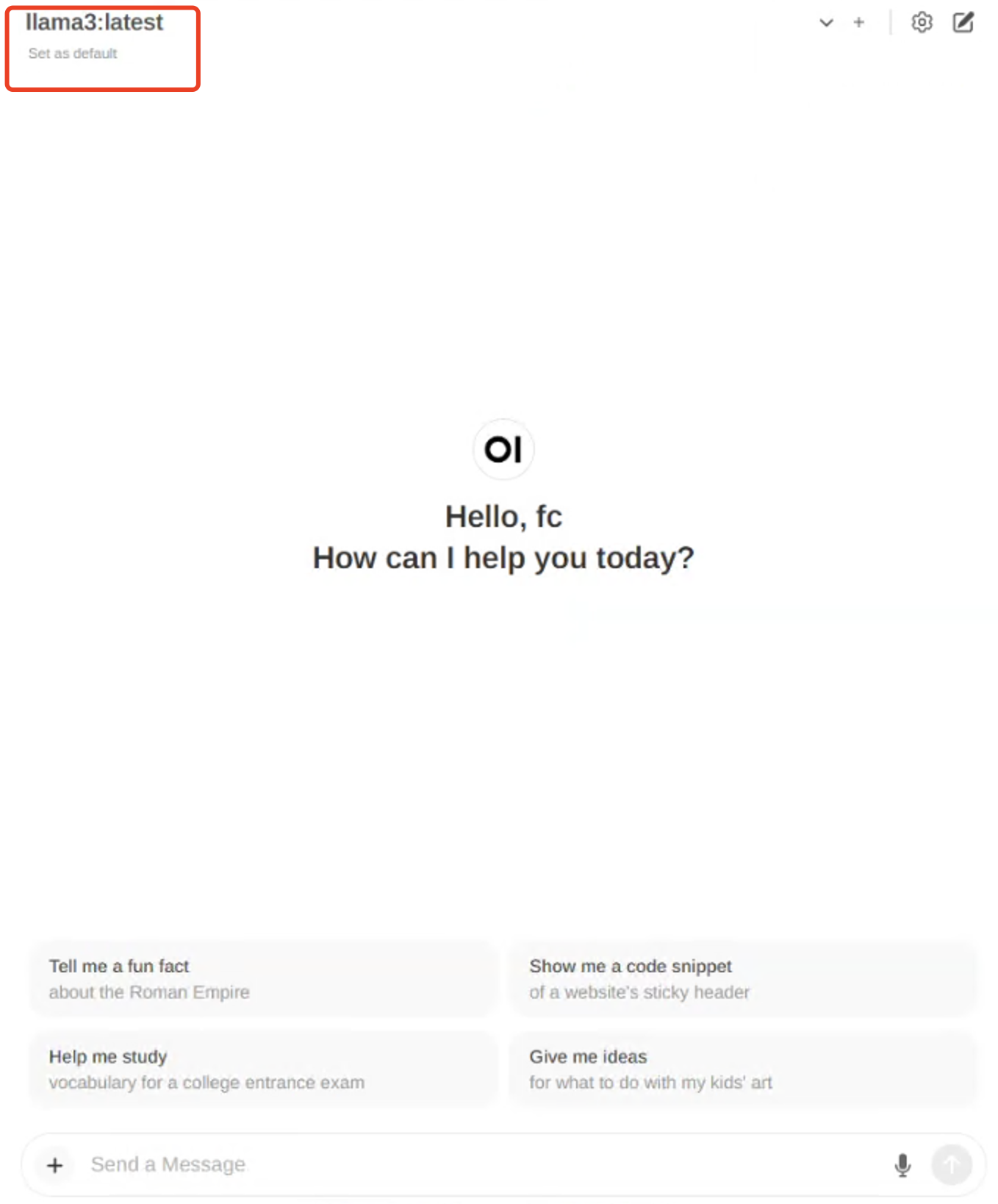
选择刚刚创建好的llama3,这样就可以开始提问了。
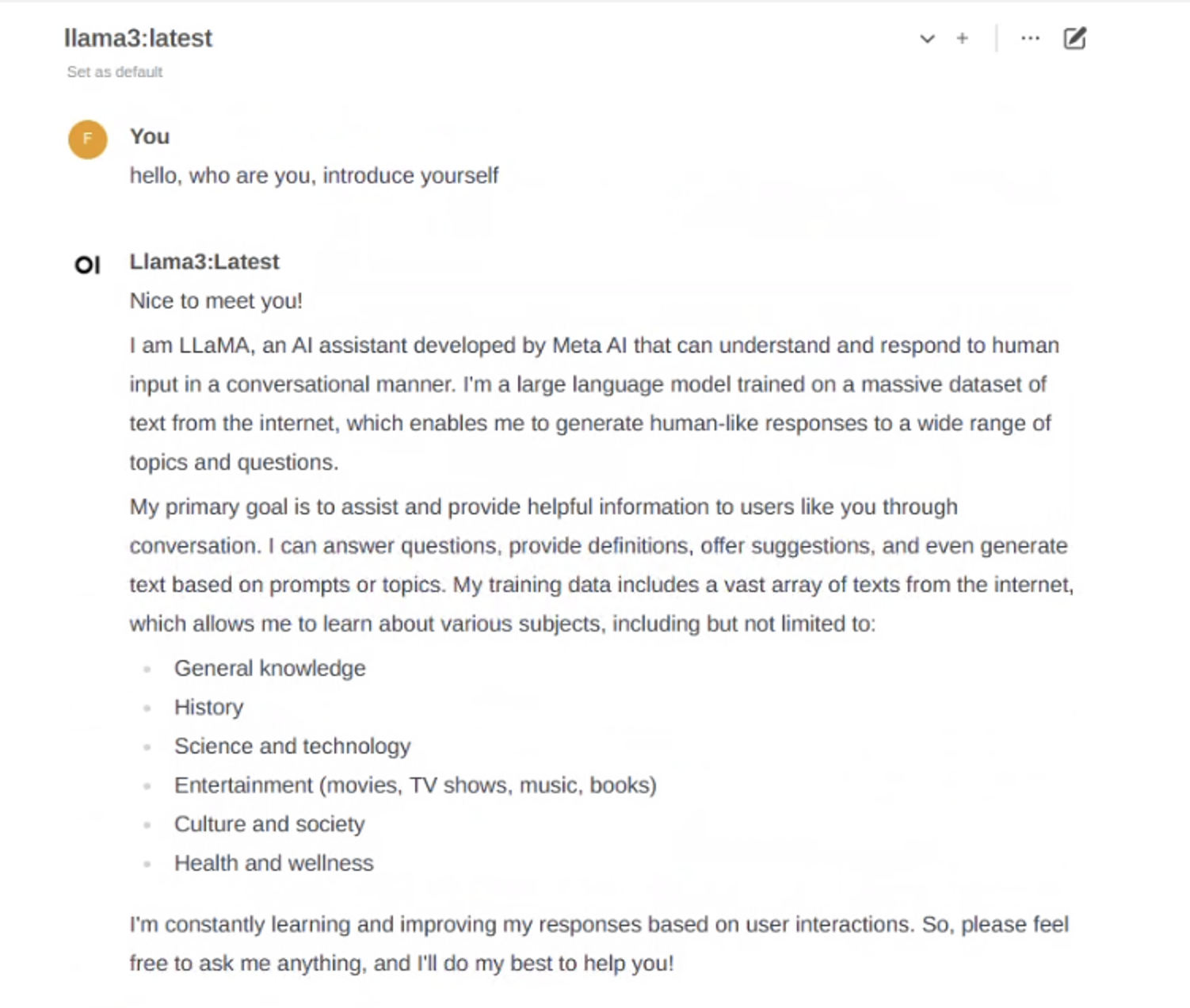
到此为止,你已经成功拥有了自己的ChatGPT,尽情享受你的Llama3吧。
结束
今后,我将持续分享与AI相关的技术,欢迎大家关注。
如果在安装过程中遇到任何问题,也欢迎提问,我将非常乐意为你解答。











